Chưa có sản phẩm trong giỏ hàng.
Chào mừng bạn đến với Phan Rang Soft! Trong thế giới ảo hóa, VMware Tools đóng vai trò quan trọng giúp tối ưu hóa hiệu suất và trải nghiệm người dùng khi sử dụng máy ảo. Tuy nhiên, đôi khi người dùng gặp phải tình huống Install VMware Tools bị ẩn, gây khó khăn trong quá trình cài đặt. Bài viết này sẽ hướng dẫn bạn cách khắc phục lỗi này một cách chi tiết và hiệu quả.
Tóm tắt nội dung
1. Tại sao Install VMware Tools bị ẩn?
Có nhiều nguyên nhân dẫn đến việc Install VMware Tools bị ẩn trong VMware, bao gồm:
- Máy ảo chưa được khởi động: Đôi khi, tùy chọn cài đặt sẽ không hiển thị nếu máy ảo chưa được khởi động hoàn toàn.
- VMware Tools đã được cài đặt: Nếu VMware Tools đã được cài đặt trước đó, tùy chọn cài đặt sẽ không hiển thị.
- Phiên bản VMware Workstation/vSphere không tương thích: Phiên bản VMware bạn đang sử dụng có thể không tương thích với hệ điều hành của máy ảo.
- Lỗi trong quá trình cài đặt VMware Workstation/vSphere: Quá trình cài đặt VMware Workstation hoặc vSphere bị lỗi cũng có thể gây ra tình trạng này.
- Chính sách Group Policy: Các chính sách Group Policy có thể chặn việc cài đặt VMware Tools.
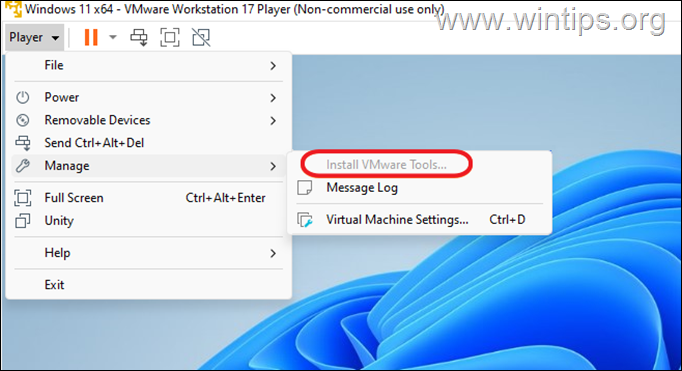
2. Các bước khắc phục lỗi Install VMware Tools bị ẩn
Dưới đây là các bước bạn có thể thực hiện để khắc phục lỗi Install VMware Tools bị ẩn:
2.1 Kiểm tra trạng thái máy ảo
- Đảm bảo rằng máy ảo đã được khởi động hoàn toàn.
- Nếu máy ảo đang ở trạng thái “Suspended” (Tạm dừng), hãy khởi động lại nó.
2.2 Kiểm tra xem VMware Tools đã được cài đặt chưa
Để kiểm tra xem VMware Tools đã được cài đặt trên máy ảo hay chưa, bạn có thể thực hiện các bước sau:
- Khởi động máy ảo.
- Đối với Windows: Mở Task Manager (Ctrl+Shift+Esc) và kiểm tra xem có tiến trình
vmtoolsd.exeđang chạy hay không. - Đối với Linux: Mở terminal và chạy lệnh
ps -ef | grep vmtoolsd. Nếu có tiến trình liên quan đếnvmtoolsdđang chạy, VMware Tools đã được cài đặt.
Nếu VMware Tools đã được cài đặt, bạn có thể thử gỡ cài đặt và cài đặt lại để khắc phục sự cố.
2.3 Cài đặt lại VMware Tools từ file ISO
Nếu tùy chọn Install VMware Tools bị ẩn, bạn có thể cài đặt VMware Tools thủ công từ file ISO. Dưới đây là các bước thực hiện:
- Tắt máy ảo.
- Trong VMware Workstation/vSphere Client, chọn máy ảo.
- Chọn VM > Settings.
- Trong tab Hardware, chọn CD/DVD Drive.
- Chọn Use ISO image file.
- Tìm đến thư mục cài đặt VMware Workstation/vSphere Client và chọn file ISO VMware Tools tương ứng với hệ điều hành của máy ảo. Ví dụ:
windows.iso(cho Windows)linux.iso(cho Linux)
- Bật máy ảo.
- Trong máy ảo, mở File Explorer (Windows) hoặc mount ổ CD/DVD (Linux).
- Chạy file cài đặt VMware Tools từ ổ CD/DVD.
- Làm theo hướng dẫn trên màn hình để hoàn tất quá trình cài đặt.
- Khởi động lại máy ảo.
2.4 Kiểm tra và cập nhật phiên bản VMware Workstation/vSphere
Đảm bảo rằng bạn đang sử dụng phiên bản VMware Workstation hoặc vSphere mới nhất. Phiên bản cũ có thể không tương thích với hệ điều hành của máy ảo, dẫn đến việc Install VMware Tools bị ẩn. Bạn có thể kiểm tra và cập nhật phiên bản VMware bằng cách:
- Mở VMware Workstation/vSphere Client.
- Chọn Help > Check for Updates (VMware Workstation) hoặc Update Manager (vSphere).
- Làm theo hướng dẫn trên màn hình để cập nhật lên phiên bản mới nhất.
2.5 Kiểm tra và sửa chữa cài đặt VMware Workstation/vSphere
Nếu quá trình cài đặt VMware Workstation hoặc vSphere bị lỗi, bạn có thể thử sửa chữa cài đặt để khắc phục sự cố. Dưới đây là các bước thực hiện:
- Đóng VMware Workstation/vSphere Client.
- Mở Control Panel > Programs and Features.
- Chọn VMware Workstation/vSphere Client.
- Nhấp vào Change.
- Chọn Repair và làm theo hướng dẫn trên màn hình.
- Khởi động lại máy tính.
2.6 Kiểm tra và vô hiệu hóa Group Policy
Một số chính sách Group Policy có thể chặn việc cài đặt VMware Tools. Bạn có thể kiểm tra và vô hiệu hóa các chính sách này bằng cách:
- Mở Group Policy Editor (gõ
gpedit.mscvào hộp thoại Run). - Điều hướng đến các đường dẫn sau:
- Computer Configuration > Administrative Templates > System > Device Installation > Device Installation Restrictions
- User Configuration > Administrative Templates > System > Device Installation > Device Installation Restrictions
- Kiểm tra xem có chính sách nào đang chặn việc cài đặt thiết bị hay không. Nếu có, hãy vô hiệu hóa chúng.
- Khởi động lại máy tính.
3. Lợi ích của việc cài đặt VMware Tools
Việc cài đặt VMware Tools mang lại nhiều lợi ích quan trọng cho máy ảo của bạn, bao gồm:
- Tối ưu hóa hiệu suất: VMware Tools cung cấp các driver tối ưu hóa cho card mạng, card đồ họa và ổ cứng ảo, giúp cải thiện hiệu suất tổng thể của máy ảo.
- Đồng bộ hóa thời gian: VMware Tools đồng bộ hóa thời gian giữa máy ảo và máy chủ, đảm bảo tính chính xác của thời gian hệ thống.
- Chia sẻ thư mục và clipboard: VMware Tools cho phép bạn chia sẻ thư mục và clipboard giữa máy ảo và máy chủ, giúp bạn dễ dàng trao đổi dữ liệu.
- Hỗ trợ các tính năng nâng cao: VMware Tools hỗ trợ các tính năng nâng cao như kéo và thả file, tự động điều chỉnh độ phân giải màn hình và in ấn từ máy ảo.
Nếu bạn đang gặp khó khăn trong việc cài đặt Windows, hãy xem thêm hướng dẫn chi tiết tại đây.
4. Kết luận
Việc khắc phục lỗi Install VMware Tools bị ẩn đòi hỏi sự kiên nhẫn và thực hiện từng bước một. Hy vọng rằng với những hướng dẫn chi tiết trên, bạn có thể dễ dàng giải quyết vấn đề này và tận hưởng những lợi ích mà VMware Tools mang lại. Nếu bạn vẫn gặp khó khăn, đừng ngần ngại liên hệ với chúng tôi để được hỗ trợ.
Phan Rang Soft luôn sẵn sàng hỗ trợ bạn trong mọi vấn đề liên quan đến phần mềm và công nghệ. Hãy liên hệ với chúng tôi ngay hôm nay!
Thông tin liên hệ:
Hotline: 0865.427.637
Zalo: https://zalo.me/0865427637
Email: phanrangninhthuansoft@gmail.com
Pinterest: https://in.pinterest.com/phanrangsoftvn/
Facebook: https://www.facebook.com/phanrangsoft/
Website: https://phanrangsoft.com/
